วิธีสร้างแบบทดสอบแนะนำผลิตภัณฑ์สำหรับ WordPress & WooCommerce
เผยแพร่แล้ว: 2022-10-06ต้องการทำแบบทดสอบแนะนำผลิตภัณฑ์สำหรับ WordPress & WooCommerce หรือไม่? คู่มือนี้จะแสดงวิธีการทำแบบทดสอบผลิตภัณฑ์ WooCommerce ทีละขั้นตอน
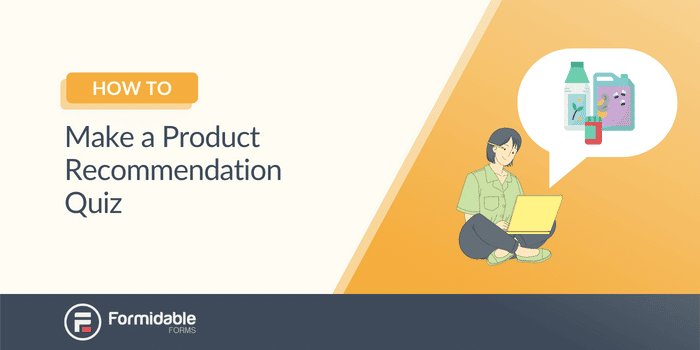
เวลาอ่านโดยประมาณ : 6 นาที
คุณรู้หรือไม่ว่าลูกค้า 74% รู้สึกหงุดหงิดเมื่อเนื้อหาไม่ได้รับการปรับแต่งให้เป็นส่วนตัว?
นี่เป็นปัญหาเมื่อความไม่พอใจของลูกค้าเป็นสถิติที่คุณพยายามรักษาให้ต่ำที่สุด ท้ายที่สุด คุณกำลังพยายามปรับปรุงกระแสลูกค้าสำหรับธุรกิจอีคอมเมิร์ซของคุณอยู่เสมอ
แต่เพียงแค่เพิ่มแบบทดสอบผลิตภัณฑ์ WooCommerce ใน WordPress คุณสามารถแก้ปัญหานี้ได้
และโพสต์นี้จะแสดงวิธีการดำเนินการดังกล่าว เพื่อให้คุณสามารถปรับแต่งประสบการณ์ของลูกค้าให้เป็นแบบส่วนตัวได้ตั้งแต่วันนี้
มาเริ่มกันเลย.
- แบบทดสอบผลิตภัณฑ์สำหรับ WooCommerce คืออะไร?
- วิธีทำแบบทดสอบแนะนำผลิตภัณฑ์ WooCommerce
- ปลั๊กอินทดสอบใดที่ดีที่สุดสำหรับ WordPress?
แบบทดสอบผลิตภัณฑ์สำหรับ WooCommerce คืออะไร?
แบบทดสอบแนะนำผลิตภัณฑ์เป็นวิธีง่ายๆ ในการค้นหาผลิตภัณฑ์ที่ลูกค้าของคุณกำลังมองหา
และมีความสำคัญสำหรับแคมเปญที่กำหนดเป้าหมาย
คุณมีคำถามและคำตอบเล็กน้อยในแบบทดสอบ คำถามเหล่านี้เรียนรู้เพิ่มเติมเกี่ยวกับลูกค้าของคุณก่อนที่จะแสดงการเลือกผลิตภัณฑ์ที่แนะนำ
เหมาะอย่างยิ่งสำหรับการลดอัตราตีกลับ และ ปรับปรุงการแปลง
ตัวอย่างเช่น สมมติว่าคุณมีธุรกิจดูแลผิว เมื่อลูกค้ามาถึงไซต์ของคุณ พวกเขามีตัวเลือกมากมาย พวกเขาไม่ใช่ผู้เชี่ยวชาญ พวกเขาไม่รู้ว่าอะไรดีที่สุด
แต่คุณทำ.
ดังนั้น คุณจึงสร้างแบบทดสอบการดูแลผิวเพื่อช่วยให้ลูกค้าค้นพบสิ่งที่พวกเขากำลังมองหา พวกเขามีผิวมันหรือผิวแห้งหรือไม่? พวกเขาแพ้อะไรหรือไม่?
หลังจากทำแบบทดสอบเสร็จแล้ว ลูกค้าจะได้รับคำแนะนำเกี่ยวกับผลิตภัณฑ์เฉพาะบุคคล
ลูกค้าของคุณออกไปพร้อมกับผลิตภัณฑ์ที่สมบูรณ์แบบ และคุณได้รับลูกค้าประจำ
แต่ คุณจะทำแบบทดสอบ WooCommerce เพื่อเลือกผลิตภัณฑ์ ได้อย่างไร
วิธีทำแบบทดสอบแนะนำผลิตภัณฑ์ WooCommerce
ดูเหมือนว่า WooCommerce จะมีความสามารถนี้ใช่ไหม?
แต่มันไม่
เพื่อให้ได้ความสามารถนี้ คุณต้องมีปลั๊กอิน WordPress และไม่มีใครสามารถสร้างแบบทดสอบได้ดีกว่าปลั๊กอินของเราเอง แบบฟอร์มที่น่าเกรงขาม
เป็นปลั๊กอินที่ยืดหยุ่นได้ แต่หนึ่งในคุณสมบัตินี้มีแบบทดสอบ ดังนั้น ในการเริ่มต้น คุณจะต้องใช้แผนธุรกิจของเราหรือสูงกว่านั้นเพื่อสร้างแบบทดสอบด้วย Formidable
หากคุณต้องการบูรณาการกับ WooCommerce คุณจะต้องใช้แผน Elite ของเรา แต่ การรวม WooCommerce สำหรับบทช่วยสอนนี้เป็นทางเลือก
ดังนั้นไปคว้า Formidable ด้วยอัตราแนะนำที่ยอดเยี่ยมของเราแล้วเราจะเริ่มต้น
ดังนั้น เมื่อคุณคว้าปลั๊กอินแล้ว ให้ติดตั้งและเปิดใช้งาน จากนั้นเราจะเริ่มต้น
มี 5 ขั้นตอนง่ายๆ ในการปฏิบัติตาม:
- สร้างแบบทดสอบและเพิ่มคำถาม
- เปลี่ยนผลการตอบคำถาม
- กำหนดตรรกะผลลัพธ์
- แสดงแบบทดสอบของคุณ
- สร้างแบบฟอร์มการสั่งซื้อ WooCommerce ด้วย Formidable (ตัวเลือก)
ตัวอย่างเช่น เราจะใช้ธุรกิจเสื้อยืด แต่คุณสามารถใช้แนวคิดเดียวกันนี้กับธุรกิจของคุณเองได้

ขั้นตอนที่ 1: สร้างแบบทดสอบและเพิ่มคำถาม
เมื่อติดตั้ง Formidable แล้ว ให้ไปที่แดชบอร์ด WordPress ของคุณ ไปที่ Formidable → Forms แล้ว คลิก Add New
ที่นี่ เลือก แบบฟอร์มเปล่า คุณสามารถตั้งชื่อแบบฟอร์มของคุณแล้วเริ่มสร้างแบบฟอร์มได้ ปลั๊กอินของเราจะนำคุณไปยังเครื่องมือสร้างฟอร์มแบบลากและวางแบบง่ายของเราโดยอัตโนมัติ
ที่นี่ คุณสามารถเลือกช่องแบบฟอร์มเพื่อเริ่มปรับแต่งแบบทดสอบของคุณ
สำหรับแบบฟอร์มของเรา เราจะเพิ่มฟิลด์ต่างๆ เช่น ฟิลด์วิทยุ ข้อความ หมายเลขโทรศัพท์ และอีเมล
แต่คุณสามารถเพิ่มอะไรก็ได้ที่คุณต้องการ — Likert Scales คำถามปรนัย หรืออะไรก็ได้
สำหรับสนามวิทยุ เราสามารถสอบถามเกี่ยวกับแบบเสื้อที่ลูกค้าชอบได้ นอกจากนี้เรายังสามารถดำเนินการเพิ่มเติมและสอบถามเกี่ยวกับประเภทของเสื้อที่พวกเขาต้องการ ทีมกีฬา การ์ตูน ธรรมดา — ทางเลือกเป็นของพวกเขา
แต่คำถามเหล่านี้ช่วยค้นหาผลิตภัณฑ์ที่เหมาะสมและนำลูกค้าไปสู่ผลิตภัณฑ์นั้น
เมื่อคุณปรับแต่งแบบฟอร์มเสร็จแล้ว ให้คลิก อัปเดต และไปยังขั้นตอนถัดไป
ขั้นตอนที่ 2: เปลี่ยนผลการทดสอบ
ตอนนี้ เราต้องการเปิดตัวเลือกแบบทดสอบของคุณและเลือกสิ่งที่จะแสดงต่อลูกค้าของคุณ
ในการดำเนินการนี้ เราจะใช้คุณลักษณะ แบบทดสอบผลลัพธ์ ในการเริ่มต้น ให้ไปที่ การตั้งค่า → การดำเนินการและการแจ้งเตือน → ผลการทดสอบ
คุณสามารถตั้ง ชื่อการ ดำเนินการของแบบทดสอบได้ที่นี่ นี่เป็นเพียงสำหรับคุณเท่านั้นและผู้เยี่ยมชมจะไม่เห็นสิ่งนี้
- ปรับแต่งชื่อการกระทำ
- เลือกเวลาที่จะทริกเกอร์การดำเนินการ
- อัปโหลดรูปภาพเพื่อแสดงพร้อมผลการทดสอบ
- เพิ่มผลลัพธ์ที่คุณต้องการแสดงในโปรแกรมแก้ไขภาพ/ข้อความ
- เพิ่มผลลัพธ์เพิ่มเติม
- เปลี่ยนเงื่อนไขผลให้บรรลุ
ที่นี่ คุณสามารถปรับแต่งสิ่งที่ลูกค้าเห็นเมื่อทำแบบทดสอบเสร็จ ใน โปรแกรมแก้ไขภาพ/ข้อความ (#6) คุณสามารถเพิ่มรูปภาพ ข้อความ และอื่นๆ เพื่อช่วยแสดงผลิตภัณฑ์ของคุณได้
ดังนั้นตัวเลือกต่างๆ จึงไม่มีที่สิ้นสุดสำหรับคุณในการตกแต่งผลลัพธ์ผลิตภัณฑ์ของคุณให้สวยงาม
แต่ ภายในนี้ คุณต้องการลิงก์ไปยังผลิตภัณฑ์ของคุณ เพื่อให้ลูกค้าสามารถซื้อได้ บ่อยครั้งที่การมีแบบฟอร์มการสั่งซื้อในหน้าสินค้าทำให้ลูกค้าง่ายขึ้น
เมื่อคุณปรับแต่งสิ่งนี้เสร็จแล้ว ไปที่ขั้นตอนต่อไป: ลูกค้าได้รับผลิตภัณฑ์ที่เหมาะสม ตรวจสอบให้แน่ใจว่าคุณคลิก อัปเดต เพื่อบันทึกการเปลี่ยนแปลงของคุณ

ขั้นตอนที่ 3: กำหนดตรรกะผลลัพธ์
คลิกปุ่ม เพิ่มเงื่อนไขผลลัพธ์ ในหน้าเดียวกัน และกล่องดรอปดาวน์บางกล่องจะแสดงขึ้น
ในที่สุดนี่คือสิ่งที่จะตัดสินว่าผลิตภัณฑ์ใดแสดงต่อลูกค้าของคุณ หากคุณต้องการให้น้ำหนักกับคำตอบของคุณเพื่อให้คำถามเฉพาะมีความสำคัญมากขึ้น เพียงเพิ่มผลลัพธ์เดียวกันหลายๆ ครั้ง
แบบทดสอบจะแนะนำผลิตภัณฑ์ที่มีจำนวนการส่ง มากที่สุด หากเสมอกัน ก็จะเลือก ผลลัพธ์ด้วย ID ที่ต่ำกว่า
ดังนั้นจำสิ่งนี้ไว้เมื่อทำแบบทดสอบของคุณ คลิก อัปเดต เพื่อบันทึกการเปลี่ยนแปลง แล้วไปยังขั้นตอนถัดไป
ขั้นตอนที่ 4: แสดงแบบทดสอบของคุณ
ตอนนี้ ส่วนที่ตรงไปตรงมาที่สุด: แสดงแบบทดสอบของคุณให้กับลูกค้า !
เพียงไปที่โพสต์/หน้าที่คุณต้องการแสดงแบบทดสอบและเพิ่มบล็อก WordPress ใหม่ ในช่องค้นหา ให้ค้นหา Formidable และเพิ่มบล็อก Formidable WordPress
เลือกแบบทดสอบของคุณจากเมนูแบบเลื่อนลง จากนั้นอัปเดตหน้าของคุณ เท่านี้ก็เสร็จเรียบร้อย!
ขั้นตอนที่ 5: สร้างแบบฟอร์มคำสั่งซื้อ WooCommerce ด้วย Formidable (ตัวเลือก)
สมมติว่าคุณไม่ต้องการส่งลูกค้าไปยังหน้าอื่นเพื่อสั่งซื้อ
คุณต้องการเก็บทุกอย่างไว้ใน Formidable และสร้างแบบฟอร์มคำสั่งซื้อ WooCommerce คุณโชคดีเพราะ Formidable ก็ทำได้เช่นกัน!
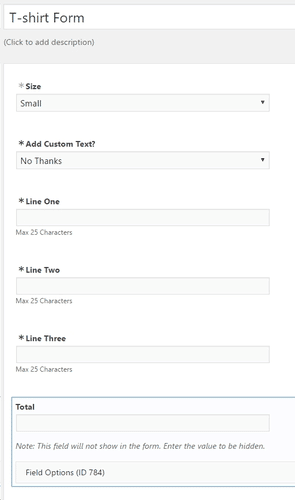
แต่คุณจะต้องใช้แผน Elite เพื่อเข้าถึงโปรแกรมเสริม WooCommerce เมื่อคุณมีส่วนเสริมนั้นแล้ว ความสามารถของ WooCommerce ของคุณจะไม่จำกัด
หากสนใจ คู่มือนี้จะลงรายละเอียดเพิ่มเติมเกี่ยวกับการสร้างแบบฟอร์มคำสั่งซื้อของ WooCommerce
ดังนั้นตรวจสอบออก แต่ไม่จำเป็นต้องสร้างแบบทดสอบการแนะนำผลิตภัณฑ์ของคุณ
ปลั๊กอินทดสอบใดที่ดีที่สุดสำหรับ WordPress?
ดังที่คุณเห็นจากคำแนะนำด้านบน คำตอบคือ แบบฟอร์มที่น่าเกรงขาม
แต่ไม่ใช่เพียงเพราะมันเป็นเครื่องมือสร้างแบบทดสอบง่ายๆ ความยืดหยุ่นของมันคือสิ่งที่ทำให้ดีที่สุด
ตัวอย่างเช่น Formidable ไม่ได้จัดการเฉพาะแบบทดสอบผลิตภัณฑ์เท่านั้น นอกจากนี้ยังสามารถจัดการกับแบบทดสอบต่อไปนี้:
- แบบทดสอบการสะกดคำ
- แบบทดสอบไวรัส
- แบบทดสอบบุคลิกภาพ
- แบบทดสอบเชิงโต้ตอบ
- แบบทดสอบที่ถูกล่ามโซ่
และนั่นเป็นเพียงไม่กี่! ที่เหลือกำลังรอให้ คุณ สร้างมันขึ้นมา
ดังนั้น หากคุณต้องการปลั๊กอินแบบทดสอบผลิตภัณฑ์ WooCommerce Formidable เป็นตัวเลือกอันดับต้น ๆ
แต่มันไม่ใช่แค่แบบทดสอบ แบบฟอร์มที่น่าเกรงขามจัดการแบบฟอร์มทั้งหมดที่คุณมีบนเว็บไซต์ของคุณ แบบฟอร์มการสั่งซื้อ แบบฟอร์มการลงทะเบียน และแบบสำรวจ เป็นต้น
นั่นเป็นเหตุผลที่เราแนะนำ Formidable (นอกจากจะเป็นผลิตภัณฑ์ของเราแล้ว) ทำไมต้องมีปลั๊กอินหลายตัวบนไซต์ของคุณ ในเมื่อ คุณสามารถมีปลั๊กอินที่ทำทุกอย่าง ได้
ที่ดูง่ายกว่า
คุณพร้อมที่จะทำแบบทดสอบแนะนำผลิตภัณฑ์ WooCommerce แล้วหรือยัง?
คู่มือนี้สอนวิธีทำแบบทดสอบแนะนำผลิตภัณฑ์ WooCommerce ใน WordPress ด้วยเครื่องมือสร้างแบบทดสอบที่ดีที่สุด แบบฟอร์มที่น่าเกรงขาม
และคุณยังได้เรียนรู้วิธีสร้างแบบฟอร์มคำสั่งซื้อสำหรับ WooCommerce!
มีปลั๊กอินแบบทดสอบ WooCommerce ให้เลือกมากมาย WP Quiz, Quiz Cat, Quiz and Survey Master, HD Quiz และ Advisor Quiz Woocommerce เป็นต้น
แต่ไม่มีสิ่งใดที่มีความยืดหยุ่นและพลังของแบบฟอร์มที่น่าเกรงขาม
โปรดจำไว้ว่านี่เป็นเพียงคำแนะนำพื้นฐาน เพื่อปรับปรุงแบบทดสอบของคุณ คุณสามารถเพิ่มคุณสมบัติอื่นๆ เช่น คำถามแบบสุ่ม กู้คืนรถเข็นที่ถูกละทิ้ง การแบ่งปันทางสังคม ตรรกะแบบมีเงื่อนไข และอื่นๆ
หากคุณมีคำถามใดๆ โปรดแจ้งให้เราทราบในความคิดเห็น แล้วเราจะตอบกลับโดยเร็วที่สุด
สุดท้ายนี้ หากคุณใช้โซเชียลมีเดีย ติดตามเราบน Facebook, Twitter และ YouTube เพื่อดูเคล็ดลับ กลเม็ด และบทช่วยสอนเพิ่มเติม!

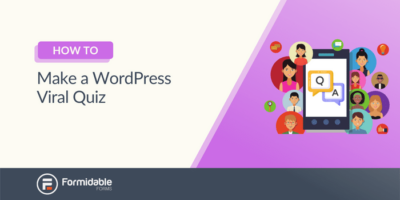 วิธีการสร้าง WordPress Viral Quiz
วิธีการสร้าง WordPress Viral Quiz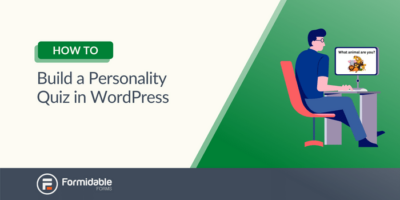 วิธีสร้างแบบทดสอบบุคลิกภาพใน WordPress [เพียง 4 ขั้นตอนเท่านั้น!]
วิธีสร้างแบบทดสอบบุคลิกภาพใน WordPress [เพียง 4 ขั้นตอนเท่านั้น!]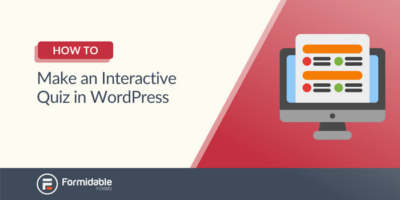 วิธีสร้างแบบทดสอบเชิงโต้ตอบใน WordPress
วิธีสร้างแบบทดสอบเชิงโต้ตอบใน WordPress